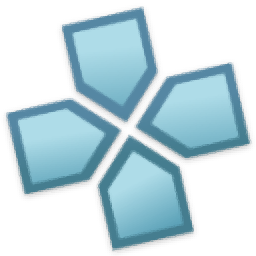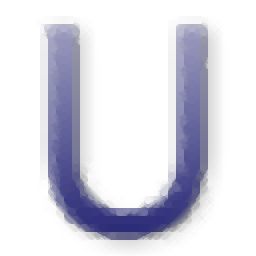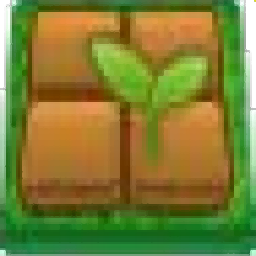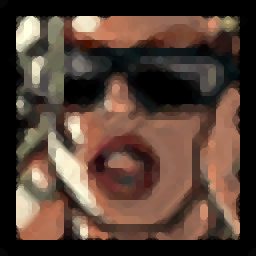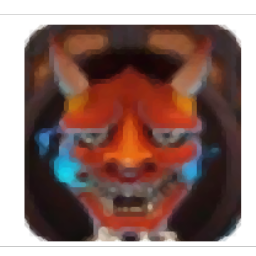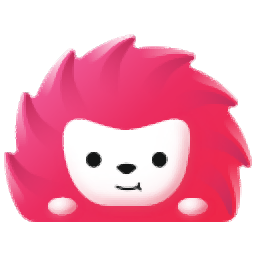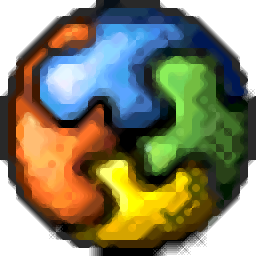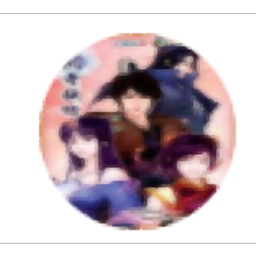The Games Factory(多功能游戏开发工具)
v1.7.1 免费版- 软件大小:21.55 MB
- 更新日期:2020-12-08 09:03
- 软件语言:英文
- 软件类别:游戏工具
- 软件授权:免费版
- 软件官网:待审核
- 适用平台:WinXP, Win7, Win8, Win10, WinAll
- 软件厂商:

软件介绍 人气软件 下载地址
The Games Factory是一款多功能游戏开发平台,能够为用户提供一个强大是开发环境,让您在极短的时间之内完成一个游戏的设计与发布;它提供创建街机游戏,平台游戏,冒险游戏,屏幕保护程序等所需的一切,Games Factory 2通过其革命性的事件编辑器介绍了游戏设计和编程的基础知识,非常适合年轻或初次使用游戏的设计师;由于不需要掌握传统的编程语言,因此用户可以快速开始创建和学习编程逻辑的工作方式;提供DirectX 11模式:一种新的DirectX 11运行时,比DirectX 9运行时更快,并具有预乘模式,以实现更好的图层合成;优化事件:允许用户加速应用程序事件的新属性;优化RAM中的图像大小:新属性,可让用户大幅度减少应用程序使用的内存量;支持优化播放样本:一个新属性,使您可以改善播放样本动作的性能;提供调试器输出窗口:调试器中的新窗口,可让用户在应用程序运行时显示消息!
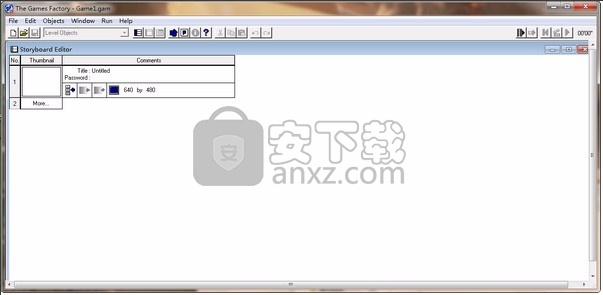
软件功能
一般使用者介面
应用程序的加载和保存时间已减少。
全部查找:新命令,可让您在应用程序的当前框架或所有框架中的任何对象名称,值,数据或事件中查找文本。
Profiler:允许您比较事件行在运行时所花费的时间。
从当前框架运行应用程序:此新命令允许您从当前框架运行整个应用程序。
打开文件夹:用于在Windows资源管理器中打开正在编辑的MFA文件夹的新命令。
现在,进度条显示在Windows任务栏中。
对象在“工作区”窗口中按字母顺序排序。
物产
您现在可以在编辑器中定义的可变值和字符串的最大数量为260。
文件名属性现在可以自动完成路径名。
打开文件夹:属性标签上下文菜单中的新命令,用于打开文件或路径名属性的文件夹。
框架编辑器
显示对象事件:新命令,可用于打开事件编辑器并从框架编辑器中选择对象。
行为:您现在可以从对象的上下文菜单中打开行为。
选择对象的所有实例:允许您选择框架中对象的所有实例。
选择所有具有相同限定词的对象:允许您选择所有具有与选定对象完全相同的限定词的对象。
选择具有给定限定词的所有对象:允许您选择具有特定限定词的所有对象。
“插入新对象”对话框使您可以选择与某些平台兼容的对象。
现在,您可以将多个项目从框架拖动到对象窗口中的文件夹。
活动编辑器
活动现在可以有孩子了。
新的切换事件列表模式命令:允许您从事件编辑器切换到事件列表编辑器,并相互转换。
自定义限定词:您可以在每个应用程序中修改限定词的名称和图标。
应用程序属性中的基本框架选项:全局事件编辑器用于检索可变值,标志和动画的名称。
现在,您可以在全局事件和行为中使用限定符。
将事件行复制到剪贴板时,它们也将作为文本复制,您可以将其粘贴到文本编辑器中。
数据元素编辑器
新建字体选项卡:允许您查看和替换应用程序的所有文本对象中使用的字体。
声音标签:您现在可以一次导出多个声音。
软件特色
无需先前的编程知识
使用Multimedia Fusion 2,无需掌握复杂的编程语言。一小时内学习基础知识!完全的创意灵活性
从平台,益智和策略游戏到业务应用程序,创建任何一种2D游戏或应用程序。视频游戏编程入门
学习编程基础从未如此简单。Games Factory 2使其易于理解。
在不到一个小时的时间内制作您的第一个游戏
遵循简单易懂的教程,您将在一个小时内玩完第一款游戏。惊人!对新用户的出色社区支持
我们庞大而专门的用户群将为新用户提供问题,答案和示例。大型艺术图书馆让您入门
使用我们庞大且庞大的预制自定义图形库来帮助您完成前几款游戏!
此附加DLC的开发主要考虑两个目标:
使处理大型项目更加容易
改善游戏/应用程序的性能。
这是一个附加模块,其安装需要Fusion 2.5 Standard或Developer的副本。
此附加组件与运行Fusion 2.5 build 292或更高版本的PC,Steam和Mac的Fusion 2.5兼容。
软件优势
调整操作大小以在运行时更改此选项时,新设置抗锯齿(注意:在UWP模式下尚不起作用)
新的操作Preload/Discard Sample File,在声音库中预加载示例文件,以便Play Sample file操作开始更快
新动作预加载图像文件,将图形文件预加载到图像,以便加载图像文件和设置图像纹理参数操作更快地启动
Android:新的启用对象调用时加载选项。
如果未选择此选项(默认),则在Android上将忽略对象中的调用时加载选项。
MFA格式:使用Fusion 2.5+保存的MFA文件与Fusion 2.5的常规版本兼容
除非您的应用程序在全局事件中使用子事件或限定符。
在这种情况下,Fusion 2.5的常规版本将拒绝加载您的MFA。
如果您从应用程序中删除了这些功能,则MFA将再次由正常版本的Fusion 2.5加载。
DirectX 11运行时: DirectX 11和DirectX 9模式之间存在一些差异,尤其是字体。
安装步骤
1、用户可以点击本网站提供的下载路径下载得到对应的程序安装包
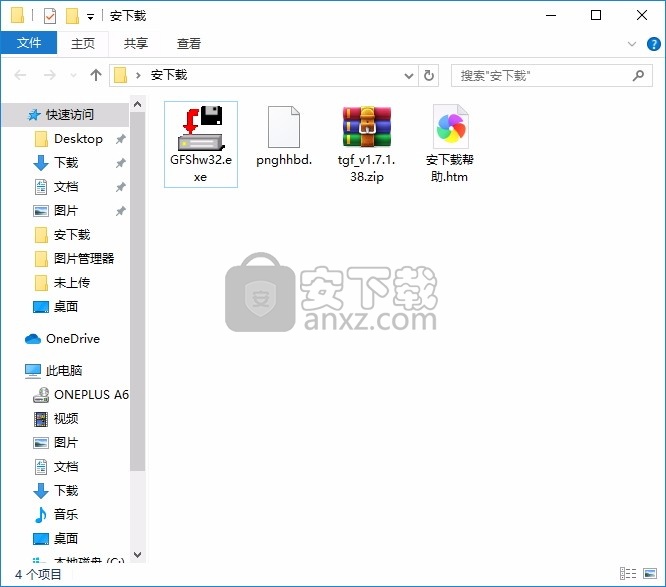
2、只需要使用解压功能将压缩包打开,双击主程序即可进行安装,弹出程序安装界面
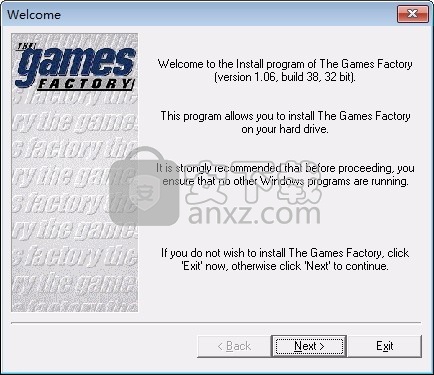
3、同意上述协议条款,然后继续安装应用程序,点击同意按钮即可
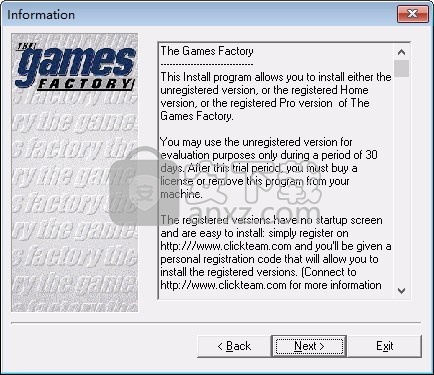
4、可以根据自己的需要点击浏览按钮将应用程序的安装路径进行更改
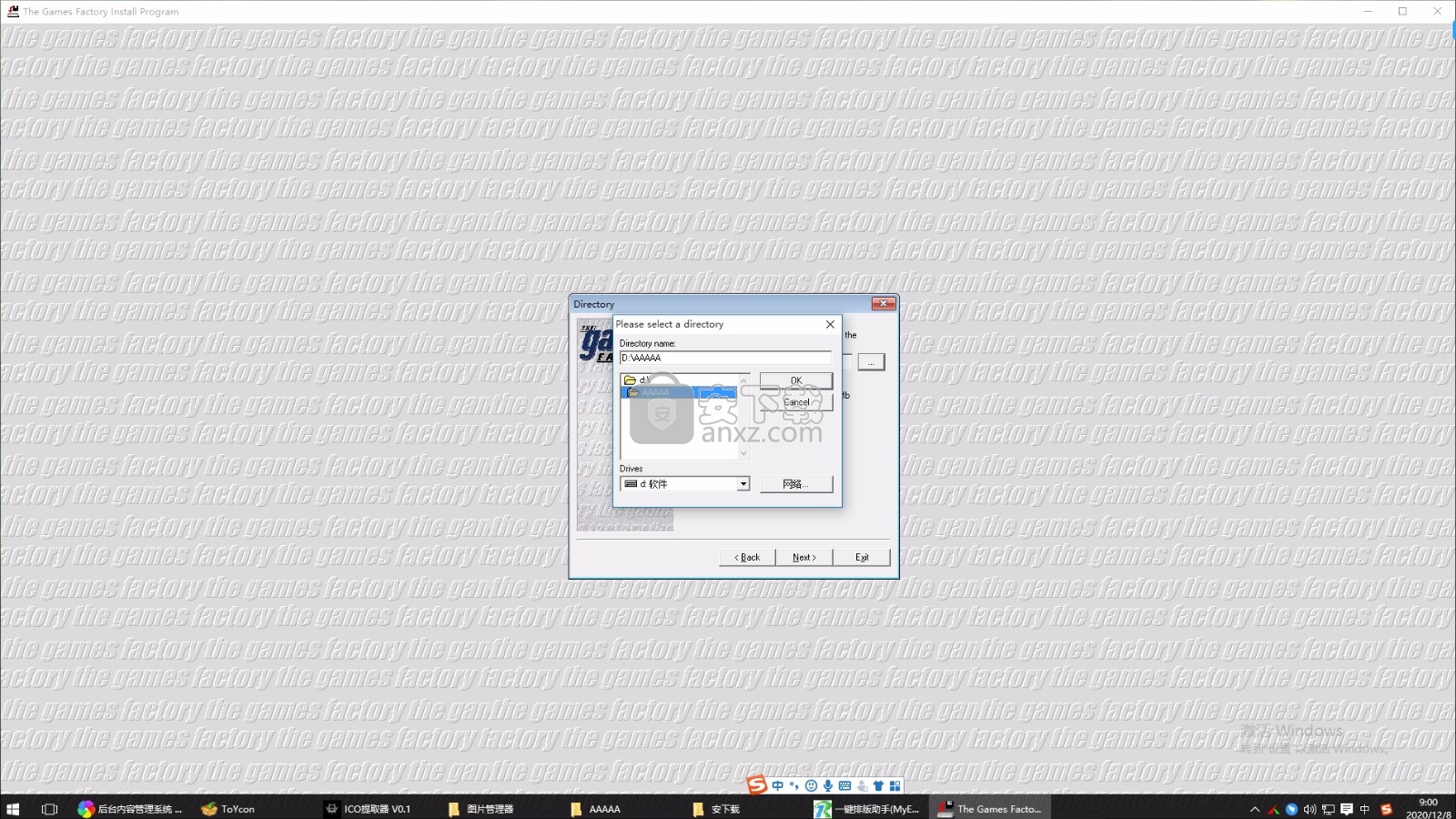
5、弹出以下界面,用户可以直接使用鼠标点击下一步按钮
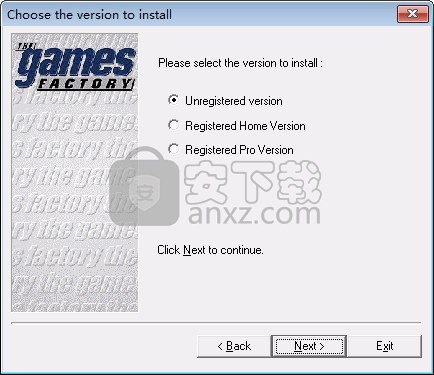
6、桌面快捷键的创建可以根据用户的需要进行创建,也可以不创建
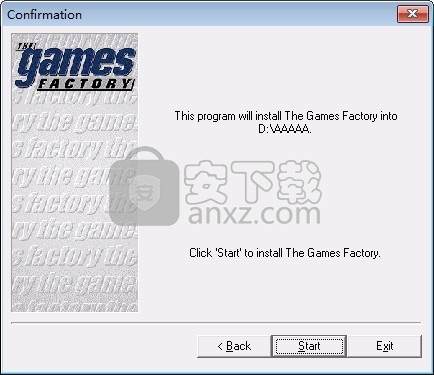
7、弹出应用程序安装进度条加载界面,只需要等待加载完成即可
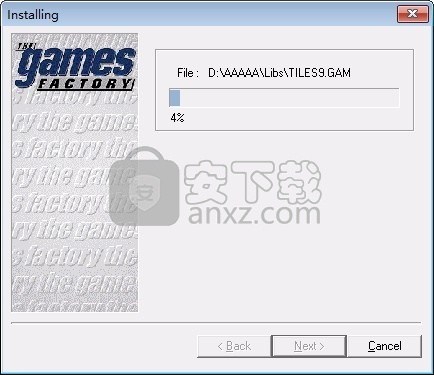
8、根据提示点击安装,弹出程序安装完成界面,点击完成按钮即可
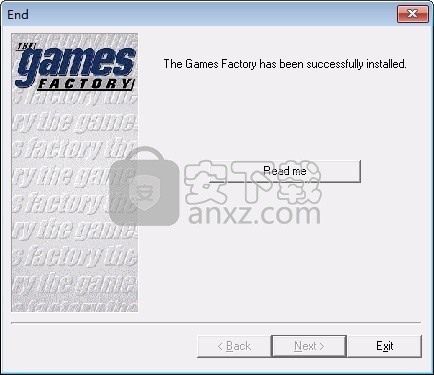
使用说明
找到所有
此功能使您可以在应用程序的所有框架中或全局范围内在任何对象名称,值,数据或操作,条件或表达式中查找任何文本。选择“查找全部”命令或按Ctrl + Shift + F将显示以下选项屏幕:
“全部查找”工具的结果输出窗口
单击此处的一行将在正确的位置打开相应的编辑器
探查器
该工具使您可以检查应用程序的每个事件行所花费的时间。这使您可以检测事件中的任何减速/瓶颈,并优化应用程序的帧速率。
要分析您的应用程序,请在应用程序的属性中选择“启用概要分析并在帧开始处进行概要分析”,然后运行它。
Fusion将记录每个事件行的执行时间。当您的应用程序结束时,Fusion将在Profiler窗口(如下所示)中显示分析数据:
概要分析树显示每个已执行框架的执行时间,并为每个框架显示常规值(显示图形和过程事件的时间),以及各个事件行的执行时间。单击一行以在事件编辑器中显示它。
还有其他选项可以分析您的应用程序。通常,帧的第一个循环用于初始化数据,您可能希望将它们从配置文件中排除。为此,请取消选择“从帧
开始
开始分析,然后使用“开始分析”操作(从“特殊”对象的操作的“配置文件”子菜单中)开始对事件进行分析。
应用程序属性中的另一个选项是重新编码最慢的应用程序循环。
选中此选项后,探查器将在事件循环开始时重置计数器,而不是添加每个循环的时间,并在循环结束时将总时间与之前的帧循环之一进行比较,并将存储最慢的循环,以便您可以分析那些特定的循环。
在事件探查器中,将显示每个帧循环及其开始时间(从帧的开头开始执行该循环的时刻)及其总持续时间(以及每个事件行的时间)。
注意:探查器中显示的总时间考虑到了配置代码本身的时间,实际的独立应用程序所花费的实际时间要短一些。
只需将它们用作比较值即可比较事件行或帧的持续时间。
从当前框架运行应用
Fusion中的“运行框架”命令将构建当前正在编辑的框架并运行它。
这是非常快的,但是在某些情况下,您希望构建整个应用程序并从当前框架运行它,例如,当您使用子应用程序或要跳到另一个框架时。
这就是当前框架中新的
“运行”应用程序
所做的。
打开文件夹
这将在Windows资源管理器中打开MFA的目录。
通过属性上下文菜单,该命令在包含文件或目录名称的属性中也可用
新建对象对话框
此对话框中的新“平台”选项使您可以仅显示与特定平台兼容的对象。
如果要查看与应用程序当前构建类型兼容的对象,请选择“当前”;如果要查看所有对象,请选择“任何”;
如果要查看与应用程序的当前构建类型兼容的对象,请选择一个或多个平台。使用此平台或这些平台:
新的“创建新对象”对话框
显示对象事件
显示对象的事件
当您在框架编辑器中并且想要查看与给定对象关联的事件时,请右键单击它,然后选择“显示对象事件”。
这将打开事件编辑器并选择对象。
在“工作区”窗口中对象的上下文菜单中,或在框架编辑器左侧的对象列表中,也可以使用此命令。
新的选择对象命令
框架编辑器中对象的上下文菜单包含3个新命令,使您可以:
选择对象的所有实例
选择所有具有与所选对象完全相同的限定词的对象
选择所有具有给定限定词的对象
注意:仅选择可见图层中的对象,如果某些图层被隐藏,请小心。
数据元素编辑器中的“字体”选项卡
此新选项卡列出了应用程序的文本对象中使用的所有字体。注意:这仅包括响应SDK文本功能的对象,这些对象应该是大多数。“替换”按钮允许您在使用该字体的所有对象中用另一种替换字体:
新的“数据元素”的“字体”选项卡。
儿童活动
子事件仅在其父条件为真时才执行。在父事件中选择的对象也将在子事件中选择。要将新的子项添加到现有事件中,请右键单击事件行按钮,然后选择“添加新的子项条件”。如果要插入带有子项的新事件,也可以选择“插入/新事件块”。
切换事件列表模式
切换事件列表模式选项使您可以从事件编辑器切换到事件列表编辑器,并且可以相互转换。此命令还可以在全局事件和行为编辑器中使用。
自定义预选赛
框架属性中的新“限定词”选项使您可以编辑应用程序中使用的限定词。按住鼠标在限定词的名称上以编辑其名称。
新名称和图标仅适用于当前应用程序。如果将事件复制/粘贴到另一个应用程序,则这些事件中的限定符将采用在另一个应用程序中定义的名称和图标。
基本框架选项
全局事件编辑器仅适用于对象快捷方式(命名和类型),它不知道真实的对象,因为它们在不同的框架中可能有所不同。例如,当您要在全局事件编辑器中显示可变值的名称时,就会出现此问题。
在早期版本的Fusion中,全局事件编辑器仅显示默认名称(“更改值1”,“更改标志30”,“用户动画2”等)。新的“基本框架”选项允许全局事件编辑器将对象快捷方式与真实对象绑定(如果它们存在于框架中),以显示这些对象的值,标志和动画的名称。此选项仅用于全局事件编辑器,在构建时或其他地方不使用。
DirectX 11运行时
显示选项具有新的DirectX 11模式,这使您可以在Windows应用程序中使用DirectX 11。DirectX 11模式比DirectX 9模式快得多,并允许您使用更新版本的像素着色器。
DirectX 9运行时的主要区别:
预乘图像
默认情况下,DirectX 11运行时在内部使用预乘图像,即RGB值与alpha值预乘。在将多个图层与效果合成时,这会提供更好的结果。
如果您想要与DirectX 9模式相同的行为,则可以取消选中预乘alpha选项,尽管在这种情况下,使用某些效果时可能会遇到图形故障。
像素着色
器DirectX 9模式的着色器文件与DirectX 11模式不兼容。
Clickteam Fusion 2.5+的安装程序已对其中许多文件进行了转换并自动安装了这些文件,我们将继续转换看到的其他文件。
如果使用未转换的着色器,则需要从DX9 .fx文件为DX11创建.HLSL文件,并将其与FXC编译为.fxc文件。
将DX9 .fx文件转换为DX11 .hlsl文件所需的更改并不复杂,将在单独的文档中进行介绍。
注意:即使您的应用程序处于DirectX 11模式,框架编辑器仍将使用DirectX 9模式,并将使用.fx版本的像素着色器。
字体
DirectX 11运行时中使用的字体API与应用程序中使用的字体的TTF文件一起使用。
它与其他Windows运行时有一些区别:
与其他运行时使用的Windows API不同,此API不会尝试从封闭字体中获取缺少的字符字形。
这意味着您只能在此运行时中使用truetype字体,并且您必须确保所使用的字体包含应用程序中所有字符的字形。
某些样式不适用于在同一个TTF文件中包含所有样式的字体,而不是在单独的文件中提供它们。
作为TTC文件(真型集合文件)提供的字体可能不起作用。
最佳化
Clickteam Fusion 2.5+的运行时间更快,并且在应用程序属性中具有新的优化选项时甚至更快:
优化事件
选择此选项后,Fusion会修改您的事件以对其进行优化。
例如,由于测试全局值比测试碰撞要快得多,因此它将在同一事件行中的碰撞测试之前移动“比较全局值”条件。
它还可以将某些条件归为一组,等等。
如果由于某种原因它与您的事件不兼容,则可以取消选择此选项(在这种情况下,请向我们发送示例)。
优化RAM中的图像大小
此选项具有以下效果:
构建应用程序后,Fusion会以其他格式压缩图像。缺点:构建EXE文件将花费更多时间。
当您的应用程序执行后,它将更快地加载并且将使用更少的RAM,因为Fusion不会解压缩图像。
缺点:将图像上传到视频RAM会花费更多时间,这是第一次使用。尽管这在大多数应用程序中都不应该引起注意。
请注意,此选项将减慢您从编辑器运行的应用程序的加载时间,因为MFA中的图像具有不同的格式,并且编辑器运行时必须在加载时对其进行压缩。
但是,由于2.5+应用程序的加载时间通常更快,因此与Fusion的早期版本没有太大区别。
还请注意,当您从编辑器运行应用程序时,此选项效率较低,因为编辑器运行时会使用较快的压缩速度,并且不会压缩较小的图像,以避免加载时间过长。
优化播放样本
如果未选择此选项(旧行为),则在执行“播放样本”操作时会立即开始播放声音。
选择此选项后,声音可能会在稍后播放,这使声音引擎的性能更好。
但是,这可能不适用于每个应用程序,这就是为什么我们添加了此选项以在特定应用程序中出现任何问题时恢复到以前的版本的原因。
调试输出窗口
新的“输出”窗口已添加到调试器,新命令允许您将文本发送到该窗口。
这项新功能对于调试应用程序非常有用
以前,您必须在框架中设置对象以显示数据(例如,对象的位置或发生碰撞时出现的“碰撞”之类的字符串),现在您只需发送即可字符串/数据到“调试器输出”窗口。
人气软件
-
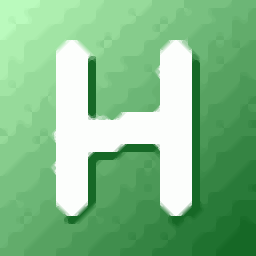
DNF连发设置生成工具 0.55 MB
/简体中文 -
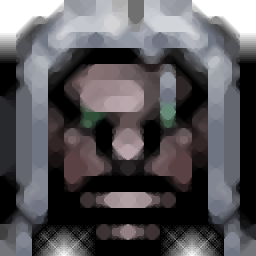
新版魔兽争霸3修改器 0.28 MB
/简体中文 -

吃鸡百宝箱 38.8 MB
/简体中文 -

天龙八部天佛降世修改器 0.23 MB
/简体中文 -
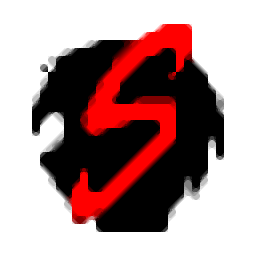
SpoilerAL(日文游戏通用SSG修改工具) 2.66 MB
/简体中文 -

Tiled Map Editor(游戏地图编辑器) 12.2 MB
/简体中文 -

Epic Games Launcher(epic games启动器) 54.16 MB
/简体中文 -

温岭同城游戏大厅 13.7 MB
/简体中文 -
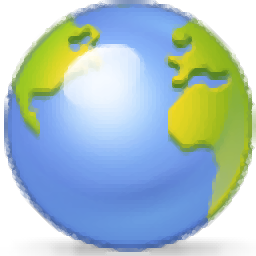
魔兽全图作弊器 0.16 MB
/简体中文 -

rpg maker mz中文 831 MB
/简体中文